使用惠普Envy打印机的用户,在升级到Win10正式版系统后,大都遇到了打印机停止工作的问题。而针对此问题,微软在其官方MSDN页面中,专门开辟了一个页面来指导用户解决这个问题
使用惠普Envy打印机的用户,在升级到Win10正式版系统后,大都遇到了打印机停止工作的问题。而针对此问题,微软在其官方MSDN页面中,专门开辟了一个页面来指导用户解决这个问题。下面,就一起来看看升级Win10后惠普打印机停止工作问题的具体解决方法吧!
推荐:Win10正式版系统下载
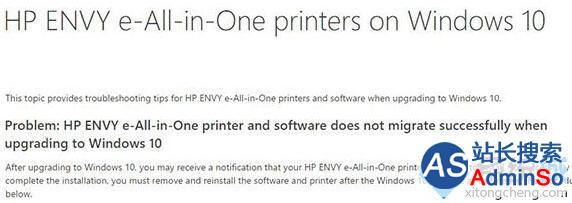
此类问题通常都是由驱动问题导致,微软解释这是因为在升级到Windows10后相关软件没有迁移成功,系统会给出“HP ENVY e-All-in-One打印机安装失败”的提示,此时你需要先从系统中删除惠普打印机驱动软件,然后重新安装。在MSDN相关页面中微软给出了详细的操作步骤。
整理如下:
删除惠普打印机驱动和软件:
• 如果你的打印机已通过USB连接到电脑,断开USB连接;
• 打开控制面板—程序和功能(卸载或更改应用程序);
• 在软件列表中找到惠普打印机,将其卸载;
• 重启电脑。
重新安装打印机驱动:
• 打开惠普打印机;
• 将打印机连接到电脑;
• 下载惠普打印机驱动。点此进入惠普打印机驱动下载页面,根据你的打印机型号以及页面中的提示下载对应驱动。
• 下载后安装驱动(也可使用惠普提供的驱动安装助手直接安装);
重启电脑和打印机:
• 按打印机上的电源按钮将其关闭;
• 关闭电脑中运行的所有程序,重启电脑;
• 打开打印机;
• 尝试打印文档,以确认打印机恢复正常工作。
以上就是升级Windows10后惠普打印机停止工作问题的解决方法介绍了。如果你在升级win10系统后,也遇到了惠普打印机罢工的问题,那么不妨按照小编的方法解决看看!大家可以关注系统城更多教程http://www.xitongcheng.com/
标签: 升级 Windows10 惠普 打印机 停止工作 怎么 解决
声明:本文内容来源自网络,文字、图片等素材版权属于原作者,平台转载素材出于传递更多信息,文章内容仅供参考与学习,切勿作为商业目的使用。如果侵害了您的合法权益,请您及时与我们联系,我们会在第一时间进行处理!我们尊重版权,也致力于保护版权,站搜网感谢您的分享!






